
ワードプレスでブログを書くときって、設定に手間取ったり、なかなか書くテーマが決まらなかったりして、はじめの一歩が大変ですよね。
そのはじめの一歩を踏み出し、なんとか書いたブログ。
達成感があって嬉しくて、「よし…!せっかくだから友達に、書いたこと知らせよう」って、意気揚々とLINEにブログ記事のURLを貼ると…
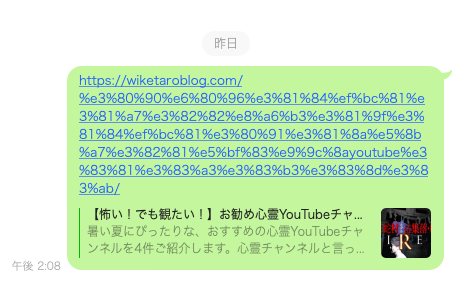
!!!
「なにこれ⁈長っっが!恥ずかしい…/////」
こんなことありませんでしたか?
私はありました。

さん
もっと短くスマートにできないかなぁ
できます!
この記事では、ワードプレス(コクーン)のブログ記事のURLを短くスマートにする方法を、画像付きで順を追って説明していきます。
わかればとても簡単ですよ!
たくさん記事を書いた後だと大変なので、記事の少ない今こそマスターしておきましょう。
URLを短くスマートにする手順
まず、該当する記事の編集画面を開きます。
右上の歯車【設定ボタン】を押し①、すぐ下の【投稿】を開きます②。
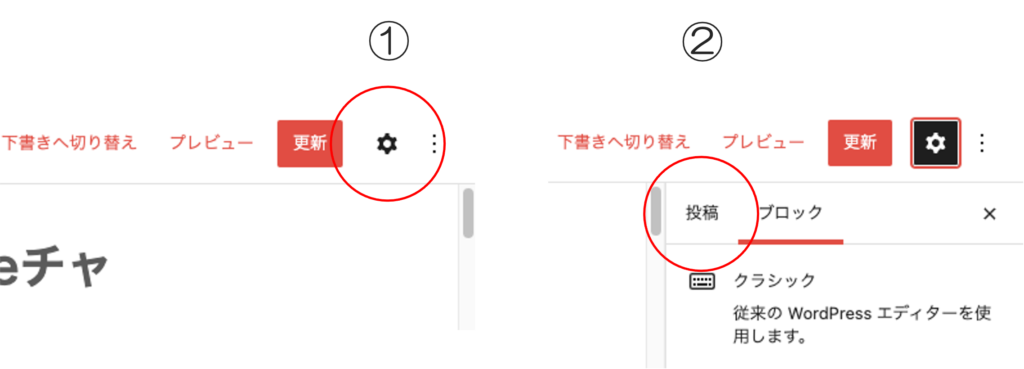
下にある【パーマリンク】を開きます③。
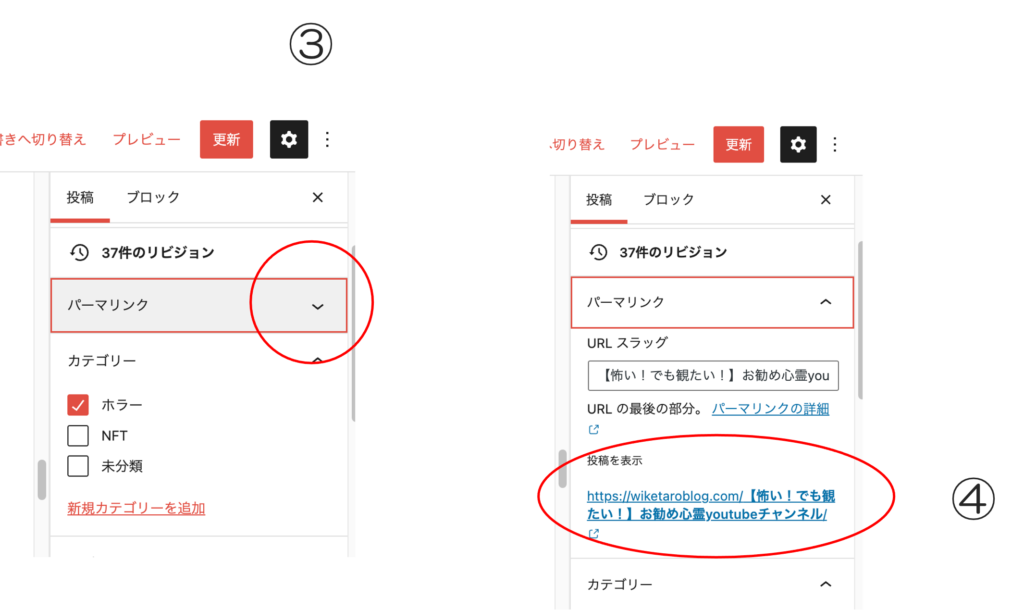
ここが問題の箇所です④。この日本語表記が長ーいURLを生み出す原因。
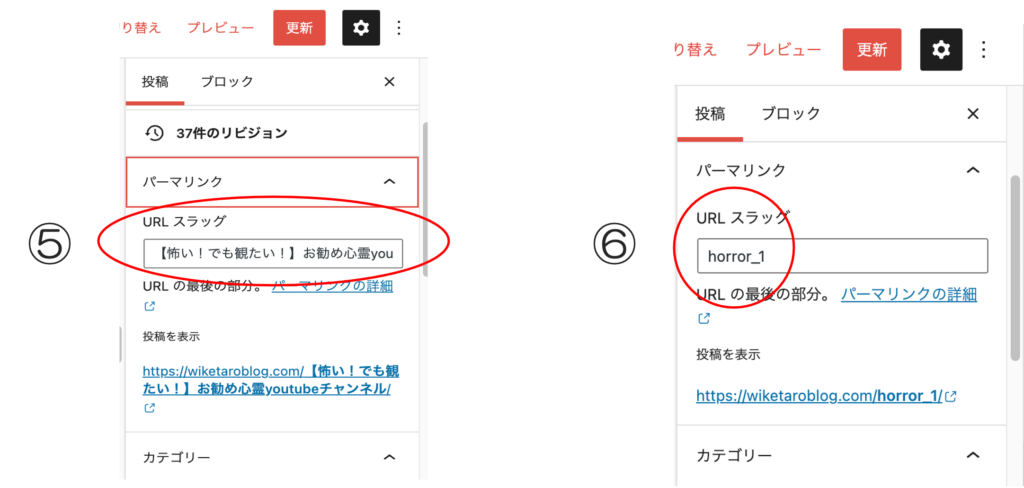
【URLスラッグ】と書いてある枠内の文字を変更していきます⑤。
日本語表記を消して、任意の文字(半角英数字記号)を入れていきます。
私は『horror_1』と入れてみました⑥。
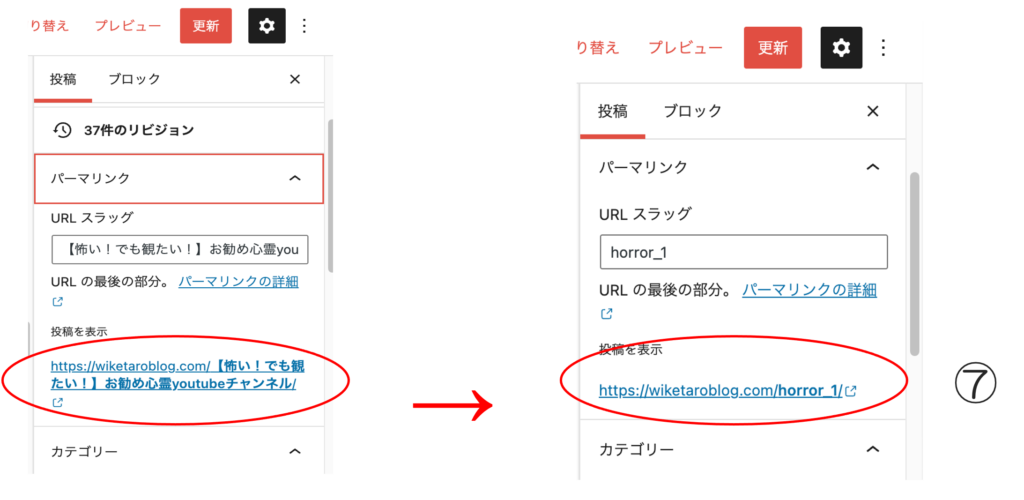
すると、なんということでしょう!!
こんなにすっきりとなりました⑦。
更新ボタンを押して…、完了です!👍✨
確認すると、このとおり。
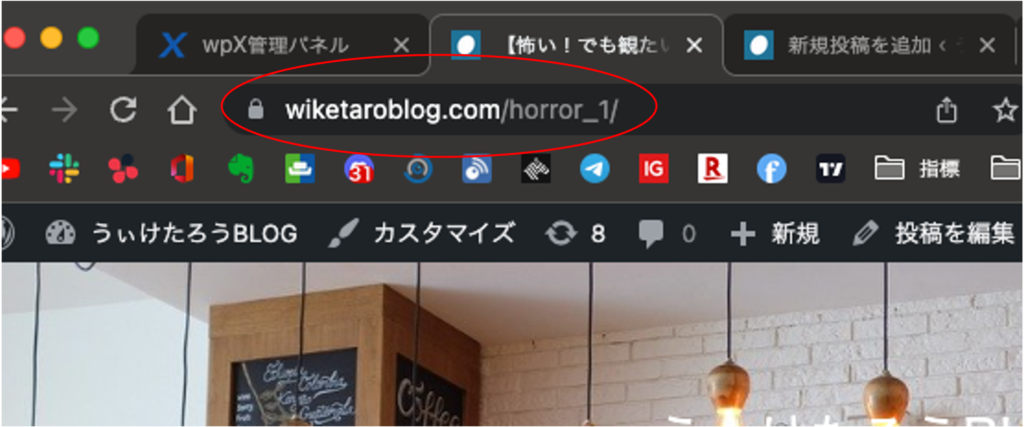
恥ずかしい思いをしたLINEでも確認してみましょう。
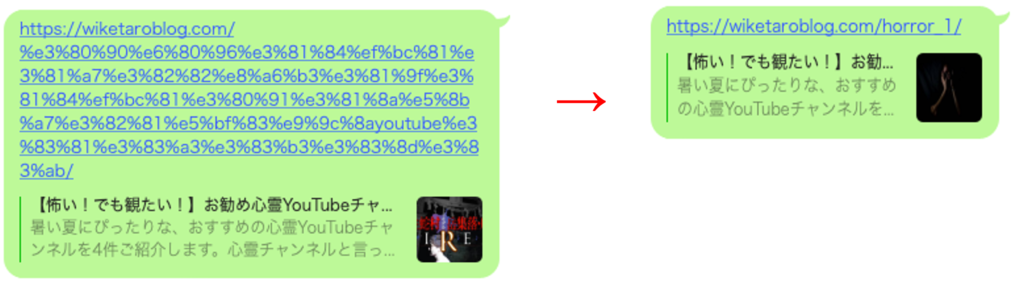
こんなにすっきり、スマートになりました!感激。 ※アイキャッチ画像もついでに変えちゃった
まとめ
とっても簡単でしたね。
記事数が少ないうちに覚えておいて損はないです。
新しい記事を書くたびに、忘れずに変更していきましょう。
それでは、楽しいブログライフをお過ごしください👋


